Galaxy S20 ma wstępnie zainstalowaną usługę, która umożliwia kopiowanie przychodzących powiadomień i tekstów na komputer z systemem Windows. Konfiguracja jest łatwa, a wszystko, czego potrzebujesz, to konto Microsoft, aby połączyć telefon i komputer. Jeśli nie chcesz odblokowywać telefonu przy każdym nowym powiadomieniu i zamiast tego szukasz alternatywy umożliwiającej łatwe tworzenie kopii lustrzanych na komputerze, usługa Link to Windows jest dla Ciebie.
Jak skonfigurować łącze do systemu Windows na komputerze z systemem Windows
Aby łącze do systemu Windows działało, musisz zalogować się na swoje konto Microsoft zarówno na komputerze, jak i na S20. Najpierw zobaczmy, jak włączyć tę funkcję na komputerze:
- Wybierz pole wyszukiwania na pasku zadań.
-
Wchodzić Twój telefon i osiągnął pierwszy wynik.
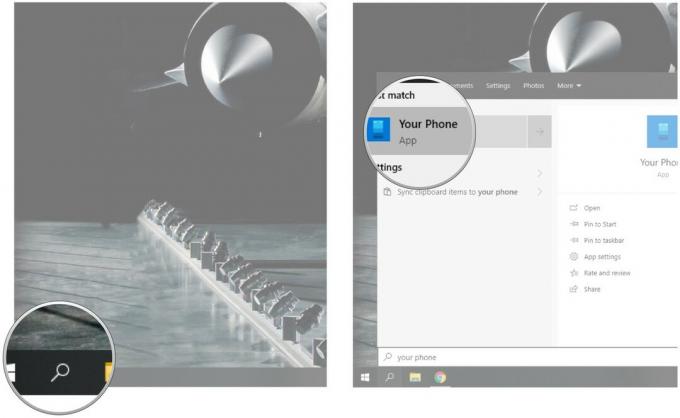 Źródło: Harish Jonnalagadda / Android Central
Źródło: Harish Jonnalagadda / Android Central - Wybierz Android z listy opcji urządzeń.
-
Wybierać Połącz telefon aby skonfigurować usługę za pomocą telefonu.
 Źródło: Android Central
Źródło: Android Central
To wszystko, co musisz teraz zrobić na swoim komputerze. Możesz po prostu zostawić rzeczy bez zmian i rozpocząć włączanie usługi w S20.
Jak skonfigurować łącze do systemu Windows w Galaxy S20
Firma Samsung nawiązała współpracę z firmą Microsoft, aby wstępnie zainstalować pakiet Office i inne aplikacje biurowe, takie jak LinkedIn wszystkie telefony Galaxy. W 2019 roku to partnerstwo rozszerzyło się o usługę dublowania powiadomień, która umożliwia przeglądanie tekstów i powiadomień przychodzących bezpośrednio na komputerze.
Link to Windows wykorzystuje aplikację Microsoft Your Phone Companion, która jest preinstalowana na wszystkich telefonach Galaxy. W ten sposób Twój S20 może wyświetlać powiadomienia na komputerze. Mimo że aplikacja jest instalowana po wyjęciu z pudełka, należy ją skonfigurować. Oto jak to zrobić:
- otwarty Ustawienia na ekranie głównym.
- Przewiń w dół na dole strony.
-
Kran Zaawansowane funkcje.
 Źródło: Android Central
Źródło: Android Central - Kran Połącz z systemem Windows.
- Wybierz Połącz telefon z komputerem.
-
Trafienie Zaloguj się przez Microsoft aby zalogować się na swoje konto Microsoft.
 Źródło: Android Central
Źródło: Android Central - Po zalogowaniu się musisz przyznać tej funkcji dostęp do SMS-ów i powiadomień. Trafienie Kontyntynuj rozpocząć.
- Trafienie Dopuszczać aby umożliwić aplikacji dostęp do Twoich kontaktów.
-
Trafienie Dopuszczać jeszcze raz, aby aplikacja mogła zarządzać połączeniami telefonicznymi.

- Musisz także przyznać mu dostęp do pamięci. Trafienie Dopuszczać jeszcze raz.
- Na koniec musisz przyznać aplikacji dostęp do swoich tekstów. Kran Dopuszczać kontynuować.
-
Gdy skończysz, powinieneś automatycznie zobaczyć listę swojego komputera. Trafienie Połącz swój komputer aby zakończyć konfigurację łącza do systemu Windows.
 Źródło: Android Central
Źródło: Android Central
Łącze do systemu Windows to sprytna funkcja, ale istnieje oczywisty problem z prywatnością. Zasadniczo dajesz firmie Microsoft nieograniczony dostęp do swojego Galaxy S20. To kompromis za możliwość tworzenia kopii lustrzanych powiadomień i tekstów w systemie Windows, a jeśli nie masz nic przeciwko temu, jest to niezwykle przydatna funkcja, która działa naprawdę dobrze.
